Trados にもいくつか便利な機能はあります。QuickPlace (「Ctrl+Alt+下矢印」でタグなどを入力できる *1 )、QuickInsert、AutoText *2 、用語集などなど、いろいろ状況に応じて試してはみたのですが、どれも一長一短あり、なかなかベストな方法が見つかりませんでした。
そんな中で最近、日本語⇒英語の翻訳のときは、 Regex Match AutoSuggest Provider というプラグインがとても便利だと感じています。このプラグインはかなり以前からあったようで、私も何回か目にはしていたのですが、「正規表現」というだけでちょっと面倒そうな印象があり、素通りしていました。
このプラグインは AutoSuggest *2 の拡張機能です。日付の形式を変換して AutoSuggest に表示する、といったこともできるようですが、私はまだそこまで使いこなせず、もっぱら英数字の単語をコピーするために使っています。
それだけでもとても便利なので、今回はその方法を紹介したいと思います。
Regex Match AutoSuggest Provider をダウンロードしてインストールすると、[ 表示] タブに [ Regex Match AutoSuggest Provider] が表示されます。これをクリックすると、下記のような設定画面が表示されます。
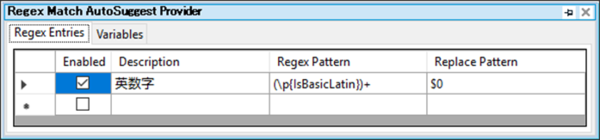
[ Regex Entries] タブで以下のように設定します。
Enabled
チェックしておくとその設定が有効になります。チェックします。
Description
設定の名前です。自分にわかれば何でもいいです。今回は、「英数字」としました。
Regex Pattern
正規表現を設定します。英数字から成る単語を検索するため、「(\p{IsBasicLatin})+」としています。
「IsBasicLatin」は、その名前のとおり、「基本的なラテン文字」にヒットします。英字だけでなく、数字、空白、ピリオド、ハイフンなどにもヒットします。
Replace Pattern
ヒットした結果、何を入力するのかを設定します。「$0」(ドルと数字のゼロ) とすると、「ヒットしたもの全体」をそのまま入力できます。
設定はこれで完了です。
使い方は、通常の AutoSuggest と同じです。タイピングを開始したタイミングで入力候補が表示されます。
また、AutoSuggest とは別に、Ctrl+Shift+F12 を押しても入力できます。以下のようにポップアップで入力候補が表示されます。1 文字も入力しなくていいので、この「Ctrl+Shift+F12」はとても便利です。
■ 標準機能の QuickPlace (Ctrl+Alt+下矢印) で表示される入力候補

■ Regex Match AutoSuggest Provider の「Ctrl+Shift+F12」で表示される入力候補

「3.4.5-6」というようなピリオドやハイフンの入った数字の場合、 QuickPlace (「Ctrl+Alt+下矢印」で入力する *1 ) では、数字が分割されてしまい入力しにくいのですが、 Regex Match AutoSuggest Provider では、まとめて 1 つの候補として表示されます。
「Windows 10」のように空白が入っていても 1 つの候補として表示されます。もちろん「getFile ()」のようなキャメルケースも問題ありません。
今回紹介する設定は以上です。1 つだけですが、私はかなり満足しています!
今までは、1 つ 1 つの単語を AutoText か用語集に登録することが多かったのですが、日本語⇒英語の場合に限ってみれば、あまり登録をしなくなりました。原文の単語をコピーするなら Regex Match AutoSuggest Provider 、訳すならフラグメント一致 *3 で、こと足りるプロジェクトがけっこうあります。
さて、今頃になって私がこのプラグインをインストールしたきっかけは、「IsBasicLatin」を使った設定の説明が日本語で書いてあったのを偶然見かけたことでした。ただ、すみません、そのページがどこにあったのかわからなくなってしまいました。なんか、もう見つけられないんですよね。ほかにもいろいろ書いてあった気がするのだけど、どこにいってしまったんだろう。残念です。
「IsBasicLatin」以外も便利そうなので、時間を作ってもう少しいろいろ使ってみたいと思います。
注記:
*1 「QuickPlace」で英数字などを入力するには、メモリの設定で自動認識を有効にしておく必要があります。ただ、この設定がなかなか難しく、うまくできないことが多いんです
*2 「AutoText」を含む「AutoSuggest」の細かい設定は、[ ファイル] > [ オプション] > [ AutoSuggest] から行います。基本的には、AutoSuggest は日本語⇒英語の翻訳のときにしか便利に使えません。英語⇒日本語のときは入力しにくいだけ、という印象があります。(2017 からちょっと変わったかもしれないですが、今のところ私はあまり使っていません。)
*3 「フラグメント一致」は SDL Trados 2017 からの新機能です (日本語の場合、正確には SR1 からのようです)。これも、よくわからないことが多く、まだ「試してみている」状態ですが、印象としては、かなり便利!です。また、そのうち紹介したいと思います。
Tweet




